摘 要
当今时代是飞速发展的信息时代,人们在对信息的处理中对图像的处理量与日俱增,这一点在文档人员上显得非常突出。
本软件采用Java语言进行模拟qq截图功能,获取屏幕方式灵活,可以获取指定的屏幕,并且可以对获取到的截图进行存储,编辑(添加文字)等操作,对这些操作设置了自定义热键。该软件主要有捕获光标功能,可以指定截取屏幕的区域。软件具有捕捉光标,可以随着鼠标的移动获取屏幕区域,为之后的存储和编辑提供前置条件。图片可以自命名,获取到的截图可以依据当前系统时间进行命名,也可以通过模板(文件名)进行命名,拥有自命名功能。获取到的截图可以在窗口中央位置进行预览,并且可以指定存储区域将截图用bmp,jpeg,png(静态), gif(动态)其中的某一种图像格式将其存储,拥有预览和存储功能。可以直接将获取到的截图复制到剪切板中,之后可以从剪切板中粘贴到word等文档中。多层菜单栏,可以获取一到多个截图,并以多个界面显示出来,拥有层叠功能。可以通过编辑为截图添加文字,为截图添加一些描述信息之后仍可以将截图存储,用户有编辑功能。
展望未来,为了更方便的获取信息,可以将此截图工具进行扩充,添加一些其他功能,比如可以添加画笔,进行涂鸦。
关键词:截图; 存储; 编辑
4.1 系统的设计目标
自制Java截图工具将原来纯手动输入取代了,能够将所需要的信息以截图的形式保存下来,是操作更速度更方便。
该软件的功能:
随机获取屏幕指定区域
编辑(添加文字)截图
存储截图
4.2 系统功能整体设计
截图:根据提示,随机获取指定屏幕区域
编辑:在图片上添加文字
存储:指定存储目录将截图进行存储
- 系统设计实现
5.1 系统主界面实现
系统主界面有公共操作区、操作栏、界面布局三部分。
操作栏部分代码以及注解
JPanel all=new JPanel();
all.add(jp);
all.add(buttonJP);
通过getContentPane()方法得到窗体最下面那个面板然后往面板上添加控件c然后放到窗体的正中央位置;在窗体南方的位置上添加一个控件。
设置控件的尺寸宽500高400
设置窗口相对于指定组件的位置。 如果组件当前未显示,或者 c 为 null,则此窗口将置于屏幕的中央
设置组件的可见性,如果为true则组件可见
设置将该窗体永远在最前端显示
用户单击窗口的关闭按钮时程序执行的操作
界面布局注解
JPanel jp=new JPanel();
jp.add(system=new JRadioButton(“系统界面”,true));
system.addActionListener(this);
jp.setBorder(BorderFactory.createTitledBorder(“界面风格”));
创建面板jp
给jp设置一个标题
标题名称为界面风格
将面板jp设置为系统界面
给其添加到动作监听器
页面效果代码及注解
public void actionPerformed(ActionEvent ae)这里写一个动作开始执行的方法,参数是一个动作事件,先声明一个新的变量来获取这个事件源,然后在通过if语句判断动作类型:start执行的是开始截屏动作;cancel执行的是退出操作。如果事件源的值为system,则显示本软件的系统外观,这里需要捕获一下异常。
系统的外观如下图所示:
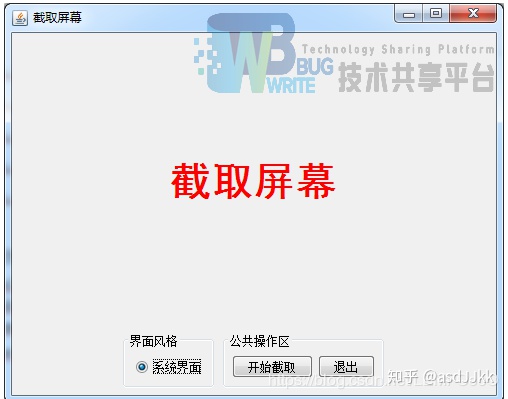

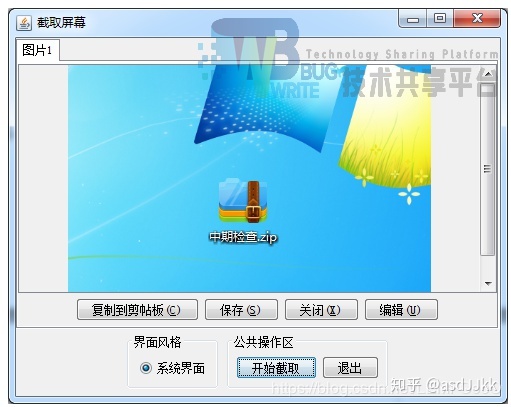
完整的源码和详细的文档,上传到了 WRITE-BUG技术共享平台 上,需要的请自取:
https://www.write-bug.com/article/3229.html




















 1874
1874

 被折叠的 条评论
为什么被折叠?
被折叠的 条评论
为什么被折叠?








